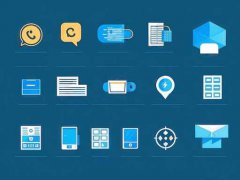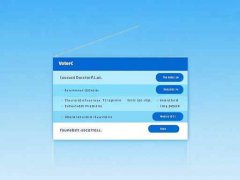随着存储技术的快速发展,固态硬盘(SSD)越来越成为电脑用户的首选。相比传统的机械硬盘,SSD不仅提升了读取和写入速度,还具有更好的耐用性和功耗表现。对于DIY爱好者而言,将SSD成功安装到主板上是一项基本技能。本文将详细介绍SSD的安装步骤及一些优化技巧,以助力你的系统发挥最佳性能。

在确定SSD类型时,要注意市面上销售的SSD主要分为SATA SSD和NVMe SSD两种。SATA SSD与传统硬盘连接相似,适合大多数旧款主板。NVMe SSD则通过PCIe插槽进行连接,能够提供更高的速度,但需要确保主板支持。无论你选择哪种类型,确认兼容性十分重要。
准备工作完成后,开始安装SSD。关闭电脑电源,拔掉所有电源线并打开机箱。定位主板上PCIe或SATA接口,正确插入SSD。对于NVMe SSD,需小心将SSD插入插槽,确保金手指部分完全与插槽接触,并使用螺丝固定。对于SATA SSD,只需连接数据线和电源线到SSD后再固定即可。
安装结束后,重启电脑并进入BIOS,确认SSD是否被正确识别。若一切正常,在系统中格式化SSD使其可用。接着,将SSD设置为启动盘,这将显著提高系统启动和应用程序加载速度。
除了安装,SSD的性能优化也同样重要。更新你的主板BIOS和SSD固件可以消除兼容性问题,并提高性能。定期清理SSD中的无用文件和碎片,可以进一步提升数据读写效率。使用系统自带的优化工具或第三方软件来清理和管理SSD,保持其良好的运转状态。
市场趋势方面,随着技术进步,NVMe SSD的普及速度已超过SATA SSD,许多用户开始逐渐向其转移。在性能方面,PCIe 4.0接口相较于3.0有显著提升,适合对速度要求更高的用户。选择SSD时,除了读写速度,还应关注其耐用性和售后服务,确保投资的回报。
在实际使用中,用户应根据个人需求选择适合的SSD,结合使用场景进行合理配置,以达到最佳效果。
常见问题解答 (FAQ)
1. 如何选择适合我的SSD?
依据你的主板接口(SATA或NVMe)以及使用需求(如游戏、专业软件)进行选择。
2. 安装SSD时需要注意哪些事项?
确保电源断开并遵循静电防护措施,以免损坏硬件。
3. 为什么我的SSD在BIOS中不被识别?
检查连接是否牢靠,确认SSD是否兼容你的主板。
4. 如何提高SSD的使用寿命?
避免填满SSD的存储空间,定期更新固件,并使用TRIM命令优化性能。
5. 可以将SSD用作外部存储设备吗?
可以使用USB转SATA或NVMe的转接盒,将SSD外接使用。